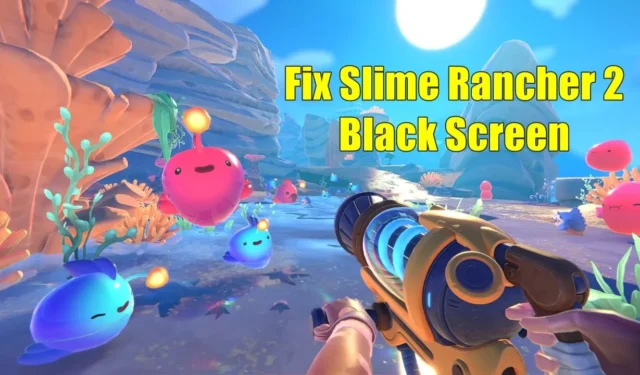
Slime Rancher 2, kas tika izlaista 2022. gadā, ir pirmās personas dzīves simulācijas piedzīvojumu spēle. Spēle radīja labu ažiotāžu starp spēlēm interesantās spēles gaitas un grafikas dēļ. Tomēr viena problēma, kas daudziem cilvēkiem ir traucējusi spēlēt spēli, ir melnā ekrāna problēma.
Spēlētāji bieži ir ziņojuši, ka pēc palaišanas ir redzējuši Slime Rancher 2 Black Screen. Neraugoties uz izstrādātāju biežajiem atjauninājumiem, problēma vēl nav atrisināta. Ja arī jūs esat iestrēdzis ar šo melnā ekrāna problēmu Slime Rancher 2, tad tālāk norādītajām problēmu novēršanas darbībām vajadzētu palīdzēt to novērst.
Pēc palaišanas salabojiet Slime Rancher 2 melno ekrānu
Melnais ekrāns parasti tiek parādīts Slime Rancher 2, ja ir kādas problēmas ar grafikas draiveri vai ja spēles faili ir bojāti. Tālāk sniegtās metodes palīdzēs jums noteikt, kā novērst šo problēmu.
1. Force Restart Game
Ja Slime Rancher 2 redzat melno ekrānu un nevarat tam tikt garām, piespiediet restartējiet spēli. Tas pārtrauks visus spēles procesus, kas darbojas fonā, un dos tai jaunu sākumu. Lūk, kā to izdarīt-
- Nospiediet taustiņu kombināciju Ctrl+Shift+Esc, lai atvērtu uzdevumu pārvaldnieku .
- Cilnē Procesi atrodiet Slime Rancher 2 , atlasiet to un noklikšķiniet uz Beigt uzdevumu .
- Kad tas ir izdarīts, vēlreiz palaidiet spēli no izvēlnes Sākt.
2. Atjauniniet grafikas draiverus
Spēles ir grafikas intensīvas, un, lai tās palaistu, grafikas draiveri ir jāatjaunina uz jaunāko versiju. Lai atrisinātu problēmu, varat mēģināt atjaunināt grafikas draiverus uz jaunāko versiju –
- Ar peles labo pogu noklikšķiniet uz ikonas Sākt un pēc tam noklikšķiniet uz Ierīču pārvaldnieks .
- Veiciet dubultklikšķi uz Displeja adapteri .
- Ar peles labo pogu noklikšķiniet uz grafiskā draivera un noklikšķiniet uz Atjaunināt draiveri .

- Tagad noklikšķiniet uz Automātiski meklēt draiverus .
3. Pārinstalējiet grafikas draiveri
Atkārtoti instalējot grafikas draiveri, tiks aizstāti visi bojātie grafikas draivera faili, tādējādi atrisinot visas ar grafiku saistītās problēmas. Tālāk ir norādītas darbības, lai atkārtoti instalētu grafikas draiveri –
- Atveriet izvēlni Sākt , meklējiet vienumu Ierīču pārvaldnieks un nospiediet taustiņu Enter .
- Izvērsiet displeja adapteru sarakstu.
- Atrodiet savu grafikas draiveri, ar peles labo pogu noklikšķiniet uz tā un noklikšķiniet uz Atinstalēt ierīci .

- Vēlreiz noklikšķiniet uz Atinstalēt .
- Restartējiet datoru, lai atkārtoti instalētu grafikas draiveri.
4. Palaidiet Slime Rancher 2 kā administratoru
Trūkstoša atļauja var izraisīt arī Slime Rancher 2 Black Screen problēmas. Lai novērstu šo problēmu, palaidiet spēli kā administrators.
- Ar peles labo pogu noklikšķiniet uz Slime Rancher 2 saīsnes darbvirsmā un noklikšķiniet uz Properties .
- Dodieties uz cilni Saderība un atzīmējiet izvēles rūtiņu Palaist šo programmu kā administratoram .

- Noklikšķiniet uz Lietot un Labi , lai saglabātu izmaiņas.
- Dariet to pašu ar Steam klientu un pēc tam palaidiet Slime Rancher 2 .
5. Atspējojiet pilnekrāna optimizāciju
Pilnekrāna optimizācija var izraisīt saderības problēmas ar Slime Rancher 2, izraisot melnā ekrāna problēmu. Mēģiniet atspējot pilnekrāna optimizāciju, kas, visticamāk, novērsīs šo problēmu.
- Ar peles labo pogu noklikšķiniet uz Slime Rancher 2 ikonas darbvirsmā un pēc tam noklikšķiniet uz opcijas Rekvizīti .
- Cilnē Saderība atzīmējiet opciju Atspējot pilnekrāna optimizāciju .

- Saglabājiet izmaiņas, noklikšķinot uz Lietot un pēc tam uz Labi .
6. Atjauniniet DirectX
DirectX palīdz ar grafikas renderēšanu, un, ja spēlējat spēles, jums ir jāatjaunina DirectX uz jaunāko atjauninājumu, lai izvairītos no problēmām.
- Pārlūkprogrammā dodieties uz DirectX lejupielādes lapu .
- Izvēlieties savu valodu un noklikšķiniet uz Lejupielādēt .
- Nospiediet Windows + E taustiņu kombināciju un dodieties uz mapi Lejupielādes .
- Veiciet dubultklikšķi uz DirectX faila un izpildiet iestatīšanas vedņa norādījumus, lai instalētu jaunāko DirectX.
7. Atjauniniet spēli no Steam klienta
Spēļu atjauninājumi nodrošina jaunas funkcijas, kā arī kļūdu labojumus jau esošajām problēmām. Ja pēc palaišanas saskaraties ar Slime Rancher 2 melno ekrānu, ieteicams spēli atjaunināt.
- Vispirms datorā palaidiet Steam .
- Dodieties uz cilni Bibliotēka un noklikšķiniet uz Slime Rancher 2 .
- Steam parādīs visus pieejamos atjauninājumus, un jūs varat to instalēt.
8. Labojiet spēļu failus
- Atveriet izvēlni Sākt , meklējiet Steam un atveriet to.
- Noklikšķiniet uz cilnes Bibliotēka .
- Ar peles labo pogu noklikšķiniet uz Slime Rancher 2 un pēc tam noklikšķiniet uz Properties
- Pēc tam noklikšķiniet uz cilnes Vietējie faili .
- Tagad noklikšķiniet uz Pārbaudīt spēļu failu integritāti .

9. Atspējojiet Steam pārklājuma funkciju
Ja Steam pārklājuma funkcija ir iespējota, tas var būt arī šīs problēmas iemesls. Atspējojiet Steam pārklājumu, veicot tālāk norādītās darbības, lai novērstu šo problēmu.
- Nospiediet Windows taustiņu, ierakstiet Steam un nospiediet taustiņu Enter .
- Augšpusē noklikšķiniet uz cilnes Bibliotēka .
- Ar peles labo pogu noklikšķiniet uz Slime Rancher 2 un pēc tam noklikšķiniet uz Properties .
- Cilnē Vispārīgi noņemiet atzīmi no opcijas Iespējot Steam pārklājumu .

10. Samaziniet grafikas iestatījumus
Ja mēģināt palaist spēles ar augstiem grafikas iestatījumiem datorā ar vidējiem parametriem, arī tas var izraisīt šo problēmu. Lai to labotu, mēģiniet pazemināt spēles grafikas iestatījumus. Mēģiniet ierobežot FPS līdz kaut kur apmēram 75–80, atspējot V-sinhronizāciju, atspējot ziedēšanu, izslēdziet antialiasing un arī ēnu efektus .
Samaziniet visus grafikas iestatījumus uz zemāko iespējamo. Tāpat aizveriet visas pārējās lietotnes, kas darbojas fonā. Ja spēles ierakstīšanai izmantojāt spēļu izsekotājus vai ekrāna ierakstīšanas lietojumprogrammas, apsveriet iespēju arī tos izslēgt.




Atbildēt